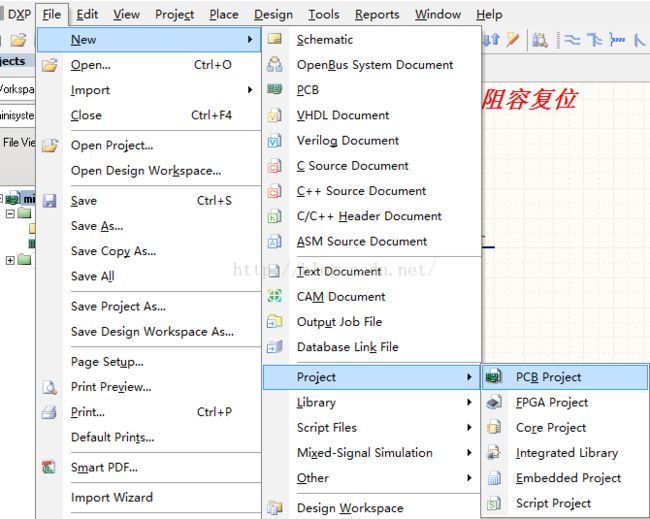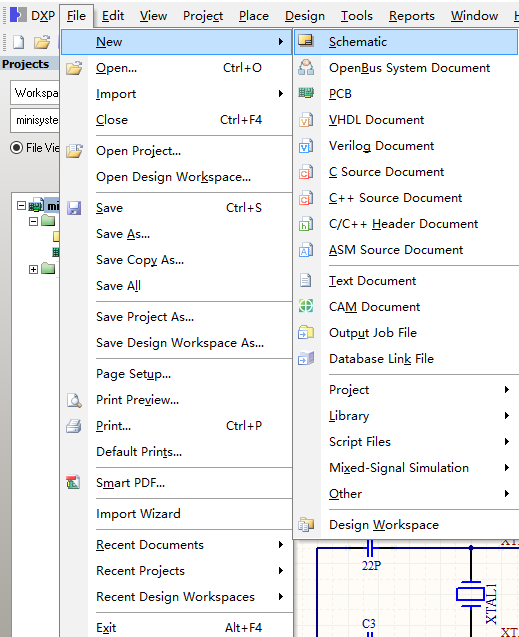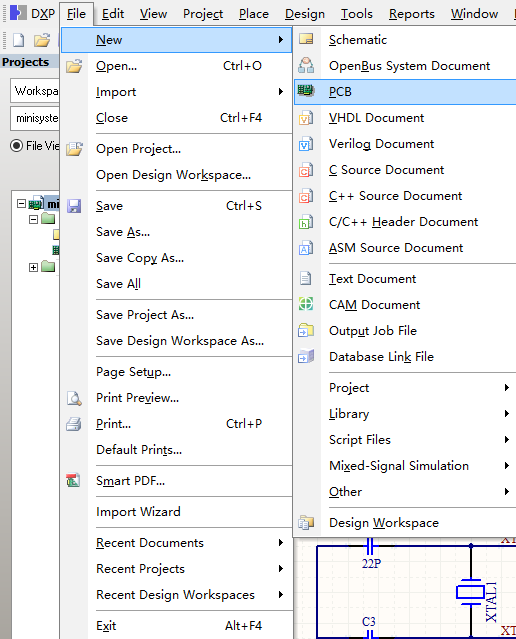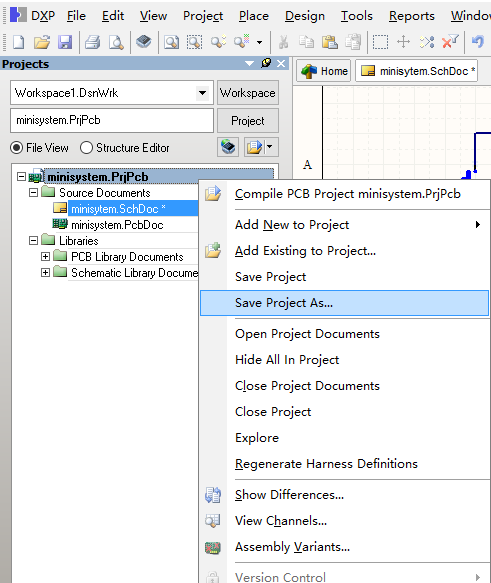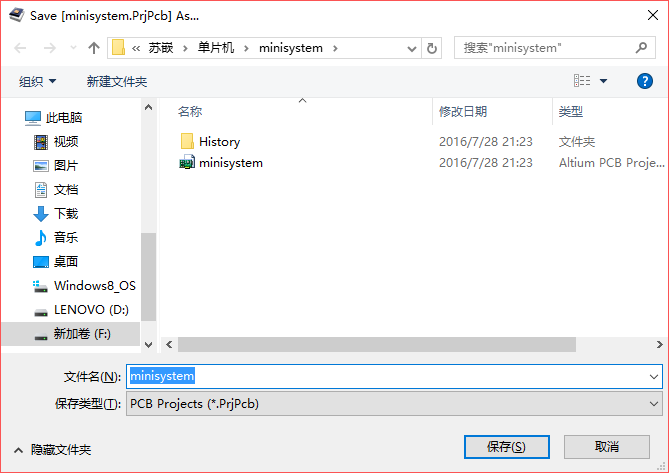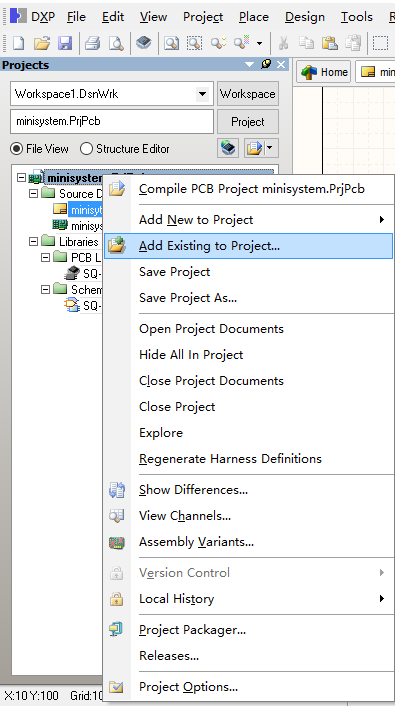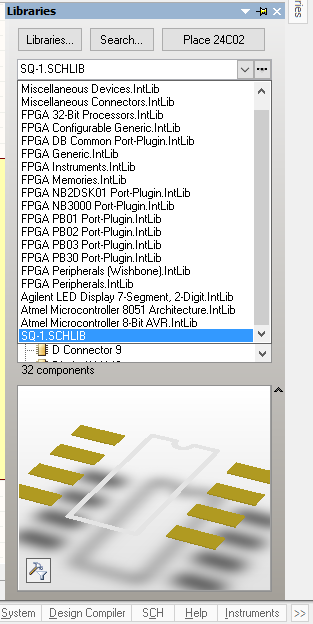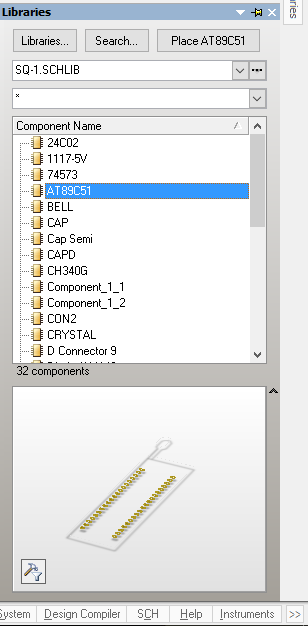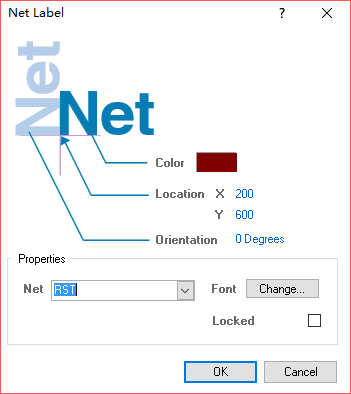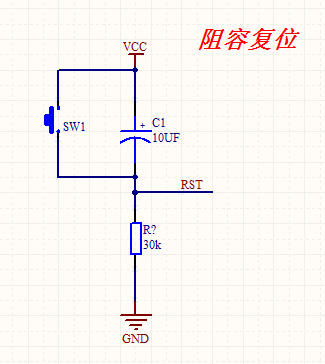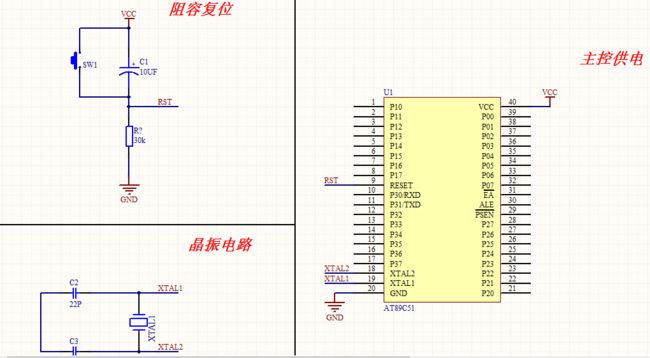用AD9画51单片机的最小系统
第一步:安装AD9软件
第二步:打开AD9,新建工程
第三步:继续新建原理图文件和PCB文件,新建的文件都会被保存到刚刚新建的工程中
新建原理图:
新建PCB文件:
新建完之后,你的屏幕左边就会是这样的:
第四步:保存工程
像上图一样,右击工程名,选择Save Projrct As这个选项,会跳出来如下的对话框
注意此时的文件后缀名为.PrjPcb 表示保存的是PCB工程
保存完PCB工程之后,会自动让你保存原理图文件和PCB文件,它们的后缀名分别为.SchDoc和.PcbDoc
第五步:添加元件
在AD9中,所有的元件都是放在库(Library)里的,所以要放置元器件首先要添加库文件
同样是右键工程名,选择Add Existing to Project,将已有的库添加进工程,需要注意的是库文件必须和工程文件放在同一个目录下
在SCH Library 这个窗口中可以看到这个库里所有元件的信息
库添加好之后,就可以开始摆放元器件了,在原理图文件中打开Library的窗口,找到你添加的库,并且找到你需要的元件
第六步:画主控电路
单片机的最小系统主要由三个部分组成:晶振电路、复位电路和主控电路
我们先来画主控电路:
选择需要的AT89C51芯片,按下右上角的Place AT89C51的按键,就会发现元件附着在了鼠标上,并且鼠标变成了十字的形状
放置完芯片之后,在VCC和GND的管脚放置上电源的接地的网络标号
如果你觉得VCC和GND放置的位置太靠近管脚的话,在这里有一个小技巧,按住ctrl键再拖动元件的话,元件会连着线一起拖动,就不用再放置线了,对别的元器件也是如此
这样主控电路就算完成了
第七步:画复位电路
复位电路在最小系统中是必不可少的,每当电源接通的时候,我们希望单片机能够重新开始工作,这时候就需要复位电路
同样从库里拖出元件,用线将各个元器件连接起来,最后要与芯片的RST管脚相连
这里有两种方法:
①直接用线将复位电路单元和RST管脚相连
②采用网络标号的方法
在最小系统的原理图中,两种方法都可以,但如果是更复杂一点的电路图,我们更倾向于采用网络标号的方法,可以使原理图更加清晰明了
可以修改网络标号的名称,这里我们用RST
画好的复位电路是这样的,51单片机采用的是高电平复位,SW1的作用是可以手动控制复位
第八步:画晶振电路
晶振电路对单片机的作用就相当于心脏对人类的作用,51单片机的工作频率为12MHz
使用上面的操作,很快就可以画出晶振电路
第九步:对原理图进行布局
这样一块单片机的最小系统就完成了